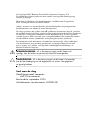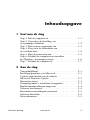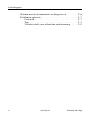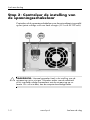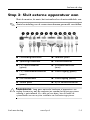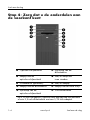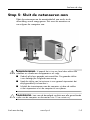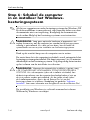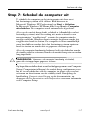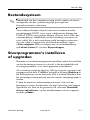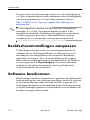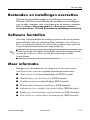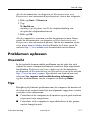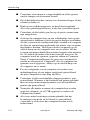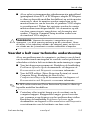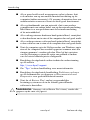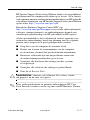HP Compaq dx2100 Microtower PC Snelstartgids
- Type
- Snelstartgids

Snel aan de slag
Zakelijke personal computers
dx2100 microtower
Artikelnummer van document: 403285-331
September 2005
In deze handleiding vindt u algemene informatie over het
installeren en onderhouden van de computer.

© Copyright 2005 Hewlett-Packard Development Company, L.P.
De informatie in deze publicatie kan zonder voorafgaande kennisgeving
worden gewijzigd.
Microsoft en Windows zijn handelsmerken van Microsoft Corporation
in de Verenigde Staten en andere landen.
Adobe, Acrobat en Acrobat Reader zijn handelsmerken of gedeponeerde
handelsmerken van Adobe Systems Incorporated.
De enige garanties die gelden voor HP producten en diensten zijn de garanties
die worden beschreven in de garantievoorwaarden behorende bij deze producten
en diensten. Geen enkel onderdeel van dit document mag als extra garantie
worden opgevat. HP aanvaardt geen aansprakelijkheid voor technische fouten
of redactionele fouten, drukfouten of weglatingen in deze publicatie.
De informatie in dit document valt onder het auteursrecht. Geen enkel deel
van dit document mag worden gekopieerd, vermenigvuldigd of vertaald
in een andere taal, zonder voorafgaande schriftelijke toestemming van
Hewlett-Packard Company.
Å
WAARSCHUWING: Als u de aanwijzingen na dit kopje niet
opvolgt, kan dit leiden tot persoonlijk letsel of levensgevaar.
Ä
VOORZICHTIG: Als u de aanwijzingen na dit kopje niet opvolgt,
kan dit beschadiging van de apparatuur of verlies van gegevens
tot gevolg hebben.
Snel aan de slag
Zakelijke personal computers
dx2100 microtower
Eerste editie, september 2005
Artikelnummer van document: 403285-331

Snel aan de slag www.hp.nl iii
Inhoudsopgave
1 Snel aan de slag
Stap 1: Pak de computer uit . . . . . . . . . . . . . . . . . . . . . . . 1–1
Stap 2: Controleer de instelling van
de spanningsschakelaar . . . . . . . . . . . . . . . . . . . . . . . . . . 1–2
Stap 3: Sluit externe apparatuur aan. . . . . . . . . . . . . . . . . 1–3
Stap 4: Zorg dat u de onderdelen aan
de voorkant kent. . . . . . . . . . . . . . . . . . . . . . . . . . . . . . . . 1–4
Stap 5: Sluit de netsnoeren aan . . . . . . . . . . . . . . . . . . . . 1–5
Stap 6: Schakel de computer in en installeer
het Windows- besturingssysteem. . . . . . . . . . . . . . . . . . . 1–6
Stap 7: Schakel de computer uit. . . . . . . . . . . . . . . . . . . . 1–7
2 Aan de slag
Toegankelijkheid . . . . . . . . . . . . . . . . . . . . . . . . . . . . . . . 2–1
Beveiligingsupdates van Microsoft . . . . . . . . . . . . . . . . . 2–1
Updates downloaden van de website
Microsoft Windows Update . . . . . . . . . . . . . . . . . . . . . . . 2–2
Bestandssysteem . . . . . . . . . . . . . . . . . . . . . . . . . . . . . . . 2–3
Stuurprogramma’s installeren of upgraden . . . . . . . . . . . 2–3
Beeldscherminstellingen aanpassen . . . . . . . . . . . . . . . . . 2–4
Software beschermen . . . . . . . . . . . . . . . . . . . . . . . . . . . . 2–4
Bestanden en instellingen overzetten . . . . . . . . . . . . . . . . 2–5
Software herstellen. . . . . . . . . . . . . . . . . . . . . . . . . . . . . . 2–5
Meer informatie . . . . . . . . . . . . . . . . . . . . . . . . . . . . . . . . 2–5

iv www.hp.nl Snel aan de slag
Inhoudsopgave
Werken met de documentatie- en diagnose-cd . . . . . . . . 2–6
Problemen oplossen . . . . . . . . . . . . . . . . . . . . . . . . . . . . . 2–7
Overzicht . . . . . . . . . . . . . . . . . . . . . . . . . . . . . . . . . . 2–7
Tips . . . . . . . . . . . . . . . . . . . . . . . . . . . . . . . . . . . . . . 2–7
Voordat u belt voor technische ondersteuning . . . . . 2–9

Snel aan de slag www.hp.nl 1–1
1
Snel aan de slag
Stap 1: Pak de computer uit
Å
WAARSCHUWING: Lees de Handleiding voor veiligheid en comfort
voor informatie over het beperken van het risico van ernstige verwondingen.
Deze handleiding bevat informatie over de juiste plaatsing van de computer,
een goede zithouding, gezondheidsaspecten en gewoonten met betrekking
tot het werken met de computer, alsmede belangrijke instructies met
betrekking tot elektrische en mechanische veiligheid. U vindt deze
handleiding op Internet (http://www.hp.com/ergo) en op de vaste schijf
of op de documentatie- en diagnose-cd Documentation and Diagnostics
die met het product wordt meegeleverd.

1–2 www.hp.nl Snel aan de slag
Snel aan de slag
Stap 2: Controleer de instelling van
de spanningsschakelaar
Controleer of de spanningsschakelaar voor de netvoeding is ingesteld
op het juiste voltage voor uw land of regio (115 volt of 230 volt).
Ä
VOORZICHTIG: Normaal gesproken hoeft u de instelling voor de
netspanning niet te wijzigen. Controleer echter voor de zekerheid
of het ingestelde voltage overeenkomt met de netspanning op uw
locatie. Als u dit niet doet, kan de computer beschadigd raken.

Snel aan de slag
Snel aan de slag www.hp.nl 1–3
Stap 3: Sluit externe apparatuur aan
Sluit de monitor, de muis, het toetsenbord en de netwerkkabels aan.
✎
Aantal en indeling van de connectoren kunnen per model verschillen.
Ä
VOORZICHTIG: Voeg geen optionele hardware of apparatuur van
andere leveranciers aan de computer toe voordat het besturingssysteem
volledig is geïnstalleerd. Als u dat wel zou doen, kan dit leiden tot
systeemfouten en een onjuiste installatie van het besturingssysteem.
1 Netvoedingsconnector 7 Parallelle poort
2 Spanningsschakelaar 8 Monitorconnector
3 PS/2-muisconnector
(groen)
9 Microfoonconnector
(roze)
4 PS/2-toetsenbordconnector
(paars)
- Audio-uitgang (groen)
5 USB-connectoren q Audio-ingang (blauw)
6 Seriële poort w RJ-45 netwerkconnector

1–4 www.hp.nl Snel aan de slag
Snel aan de slag
Stap 4: Zorg dat u de onderdelen aan
de voorkant kent
1 Optische-schijfeenheid 6 Ejectknop van de
diskettedrive
2 Lampje van de
optische-schijfeenheid
7 Aan/uit-knop met
twee standen
3 Diskettedrive (optioneel)* 8 Aan/uit-lampje
4 Lampje van de diskettedrive 9 Lampje van de vaste schijf
5 Ejectknop van de
optische-schijfeenheid
- USB-connectoren
*De 5,25-inch schijfpositie is geschikt voor een optische-schijfeenheid
of een 3,5-inch diskettedrive met een 5,25-inch adapter.

Snel aan de slag
Snel aan de slag www.hp.nl 1–5
Stap 5: Sluit de netsnoeren aan
Sluit de netsnoeren en de monitorkabel aan zoals in de
afbeelding wordt aangegeven. Zet eerst de monitor en
vervolgens de computer aan.
Å
WAARSCHUWING: U beperkt het risico van letsel door elektrische
schokken en schade aan de apparatuur als volgt:
■ Gebruik altijd een geaarde netsnoerstekker. De geaarde stekker
is een belangrijke veiligheidsvoorziening.
■ Steek de stekker van het netsnoer in een geaard stopcontact dat
altijd gemakkelijk te bereiken is.
■ Schakel de stroomtoevoer naar de computer uit door de stekker
uit het stopcontact of uit de computer te verwijderen.
Ä
VOORZICHTIG: Laat voor de benodigde ventilatie aan alle geventileerde
zijden van de computer en de monitor ruim 10 cm ruimte vrij.

1–6 www.hp.nl Snel aan de slag
Snel aan de slag
Stap 6: Schakel de computer
in en installeer het Windows-
besturingssysteem
✎
Als bij uw computer een ander besturingssysteem dan Windows XP
Professional/Home is meegeleverd, zijn bepaalde delen van deze
documentatie niet van toepassing. Raadpleeg de documentatie
en de online Help bij het besturingssysteem voor instructies.
Ä
VOORZICHTIG: Voeg geen optionele hardware of apparatuur van
andere leveranciers aan de computer toe voordat het besturingssysteem
volledig is geïnstalleerd. Als u dat wel zou doen, kan dit leiden tot
systeemfouten en een onjuiste installatie van het besturingssysteem.
Druk op de aan/uit-knop om de computer aan te zetten.
De eerste keer dat u de computer inschakelt, wordt automatisch het
besturingssysteem geïnstalleerd. Dit duurt ongeveer 5 tot 10 minuten,
afhankelijk van het besturingssysteem. Volg zorgvuldig de instructies
op het scherm om de installatie te voltooien.
Ä
VOORZICHTIG: Wanneer de automatische installatie is gestart, mag
u DE COMPUTER NIET UITSCHAKELEN TOTDAT DE PROCEDURE IS
VOLTOOID. Als u de computer tijdens de installatie uitschakelt, kan
de besturingssoftware van de computer beschadigd raken of niet op
de juiste manier worden geïnstalleerd. Als de stroom uitvalt tijdens
de installatieprocedure, voert u de cd Restore Plus! uit om het
besturingssysteem te installeren. Raadpleeg het gedeelte “Software
herstellen” voor meer informatie over het gebruik van de cd Restore Plus!
De installatie van Windows is voltooid wanneer het scherm
Welkom bij Windows verschijnt.

Snel aan de slag
Snel aan de slag www.hp.nl 1–7
Stap 7: Schakel de computer uit
U schakelt de computer op de juiste manier uit door eerst
het besturingssysteem af te sluiten. Klik hiervoor in
Microsoft Windows XP Professional op Start > Afsluiten.
In Microsoft Windows XP Home klikt u op Start > Computer
uitschakelen. De computer wordt automatisch afgesloten.
Als u op de aan/uit-knop drukt, schakelt u (afhankelijk van het
besturingssysteem) niet de voeding uit, maar activeert u een
energiezuinige “standbystand”, waarin de computer minder
energie verbruikt. Hierdoor kunt u energie besparen zonder dat
u applicaties hoeft te sluiten. De computer is later onmiddellijk
weer beschikbaar zonder dat u het besturingssysteem opnieuw
hoeft te starten en zonder dat er gegevens verloren gaan.
Als u de computer handmatig helemaal wilt uitschakelen zonder
de standbystand te activeren, houdt u de aan/uit-knop vier seconden
lang ingedrukt.
Ä
VOORZICHTIG: Wanneer u de computer handmatig uitschakelt,
gaan alle niet-opgeslagen gegevens verloren.
Op bepaalde modellen kunt u met het hulpprogramma van Computer
Setup (Computerinstellingen) de aan/uit-knop configureren voor
het in- en uitschakelen van de computer, in plaats van voor het
activeren en deactiveren van de standbystand. Raadpleeg de
handleiding Computerinstellingen op de documentatie- en
diagnose-cd Documentation and Diagnostics voor meer informatie
over Computer Setup.

Snel aan de slag www.hp.nl 2–1
2
Aan de slag
Toegankelijkheid
HP streeft ernaar producten, services en programma’s te ontwerpen
met een verbeterde gebruikersvriendelijkheid en toegankelijkheid
voor alle gebruikers. HP computers waarop Microsoft Windows XP
Professional/Home vooraf is geïnstalleerd of die gereed zijn voor
Windows XP, zijn ontworpen met het oog op toegankelijkheid.
Deze producten worden getest met de toonaangevende producten
voor mensen met een functionele beperking, zodat ze altijd, overal
en voor iedereen toegankelijk zijn.
Beveiligingsupdates van Microsoft
HP heeft in de fabriek essentiële Microsoft beveiligingsupdates
vooraf geïnstalleerd op dit computersysteem. HP en Microsoft
adviseren u met klem om verbinding te maken met de website van
Microsoft Windows Update om eventuele nieuwe of aanvullende
essentiële Microsoft updates te downloaden die voor uw
besturingssysteem worden aanbevolen.

2–2 www.hp.nl Snel aan de slag
Aan de slag
Updates downloaden van de website
Microsoft Windows Update
1. Selecteer Start > Internet Explorer en volg de instructies
op het scherm om de Internetverbinding te configureren.
2. Nadat de Internetverbinding geconfigureerd is, klikt u op Start.
3. Selecteer de optie Alle programma’s.
4. Klik boven in het menu op Windows Update. De website
Microsoft Windows Update wordt geopend.
5. Mogelijk worden er nu een of meer pop-upvensters
geopend, waarin u wordt gevraagd programma’s van
http://www.microsoft.com te installeren. Klik op Ja
om deze programma’s te installeren.
6. Wacht totdat de koppeling Zoeken naar updates wordt
weergegeven en klik vervolgens op deze koppeling om
te zoeken naar updates voor uw systeem.
7. Klik na afloop van de zoekprocedure op de koppeling Essentiële
updates en Service Packs, die wordt weergegeven onder het
kopje Te installeren updates selecteren. Er wordt een lijst
met beschikbare updates weergegeven, die in eerste instantie
allemaal geselecteerd zijn. U wordt aangeraden alle in dit
gedeelte genoemde updates te installeren.
8. Klik op Updates weergeven en installeren.
9. Klik op de knop Nu installeren. Hierdoor worden de essentiële
updates automatisch gedownload en geïnstalleerd.
10. Nadat de updates zijn geïnstalleerd, wordt u gevraagd
de computer opnieuw op te starten. Zorg dat u eventuele
geopende bestanden en documenten opslaat voordat
u de computer opnieuw opstart. Klik vervolgens op Ja
om de computer opnieuw op te starten.

Aan de slag
Snel aan de slag www.hp.nl 2–3
Bestandssysteem
✎
Afhankelijk van het computersysteem wordt u tijdens de eerste
configuratie van het systeem mogelijk gevraagd een
bestandssysteem te selecteren.
Vaste schijven kunnen volgens twee basissystemen worden
geconfigureerd: FAT32 (voor vaste-schijfpartities kleiner dan
8 GB) of NTFS (voor partities kleiner of groter dan 8 GB), met
varianten hierop, afhankelijk van het besturingssysteem en de
vaste schijf. Als u wilt controleren welk bestandssysteem aan
de vaste schijf is toegewezen (de fabrieksinstelling), opent
u Deze computer. Klik vervolgens met de rechtermuisknop
op Lokaal station (C:) en kies Eigenschappen.
Stuurprogramma’s installeren
of upgraden
Wanneer u extra hardwareapparaten installeert nadat de installatie
van het besturingssysteem is voltooid, is het noodzakelijk ook
de stuurprogramma’s voor deze apparaten te installeren.
Als u wordt gevraagd de directory i386 op te geven, vervangt u het
aangegeven pad door C:\i386 of gebruikt u de knop Bladeren in
het dialoogvenster om de directory i386 te zoeken. Hierdoor kan
het besturingssysteem het pad naar de vereiste stuurprogramma’s
vinden.
U kunt de nieuwste ondersteuningssoftware, ook voor het
besturingssysteem, downloaden van http://www.hp.com/support.
Specificeer uw land en de gewenste taal, selecteer Download
drivers and software, typ het modelnummer van de computer
en druk op
Enter.

2–4 www.hp.nl Snel aan de slag
Aan de slag
De meest recente ondersteuningssoftware is ook verkrijgbaar op
cd. Op de volgende website vindt u informatie over de mogelijkheid
van een abonnement op cd’s met ondersteuningssoftware:
http://h18000.www1.hp.com/support/files/desktops/us/
purchase.html
✎
Als de computer is voorzien van een optische-schijfeenheid
waarmee cd’s of dvd’s beschreven kunnen worden, is het
mogelijk noodzakelijk de bijbehorende applicatie te installeren
voordat u gegevens naar deze schijfeenheid kunt schrijven
(raadpleeg de cd’s die met het systeem zijn meegeleverd).
Beeldscherminstellingen aanpassen
U kunt desgewenst het model, de verversingsfrequentie, de
schermresolutie, de kleurinstellingen, de tekengrootte en de
instellingen voor energiebeheer van de monitor handmatig
selecteren of wijzigen. Als u deze instellingen wilt wijzigen,
klikt u met de rechtermuisknop op het bureaublad van Windows
en vervolgens kiest u Eigenschappen. Voor meer informatie
raadpleegt u de online documentatie bij de grafische kaart
of de documentatie bij de monitor.
Software beschermen
Maak backups van alle systeemsoftware, applicaties en bijbehorende
bestanden die op de vaste schijf zijn opgeslagen, zodat u de software
en bestanden kunt herstellen als deze verloren is gegaan of is
beschadigd. Raadpleeg de documentatie bij het besturingssysteem
of bij het backupprogramma voor informatie over het maken van
backups van gegevensbestanden.

Aan de slag
Snel aan de slag www.hp.nl 2–5
Bestanden en instellingen overzetten
Gebruik de wizard Bestanden en instellingen overzetten van
Windows XP Professional/Home om bestanden en instellingen
van de oude computer over te brengen naar de nieuwe computer.
Klik op Start > Alle programma’s > Bureau-accessoires >
Systeemwerkset > Wizard Bestanden en instellingen overzetten.
Software herstellen
Als u het oorspronkelijke besturingssysteem en de in de fabriek
geïnstalleerde software wilt herstellen, gebruikt u de cd Restore
Plus! en eventuele andere cd’s die bij de computer zijn geleverd.
Volg de bijbehorende instructies zorgvuldig op.
✎
Als de stroom uitvalt tijdens de installatie van het besturingssysteem,
voert u de cd Restore Plus! uit om het besturingssysteem
te installeren.
Meer informatie
Raadpleeg de documentatie- en diagnose-cd Documentation
and Diagnostics voor de volgende aanvullende informatie:
■ Snel aan de slag (deze handleiding als PDF-bestand)
■ Handleiding voor de hardware (PDF-bestand)
■ Problemen oplossen (handleiding, PDF-bestand)
■ Handleiding Computerinstellingen (PDF-bestand)
■ Informatie over veiligheid en voorschriften (PDF-bestand)
■ Boekje met internationale telefoonnummers (PDF-bestand)
■ Een veilige en comfortabele werkomgeving (PDF-bestand)

2–6 www.hp.nl Snel aan de slag
Aan de slag
✎
Als u niet beschikt over een optische-schijfeenheid om cd’s te
lezen, kunt u de productdocumentatie downloaden van de HP
website. Ga hiervoor naar
http://www.hp.com/support.
Specificeer een land en een taal, selecteer See support and
troubleshooting information, typ het modelnummer van
de computer en druk op Enter.
Werken met de documentatie-
en diagnose-cd
1. Plaats de cd in de optische-schijfeenheid.
De software op de cd controleert de landinstellingen van
Windows. Dit kan enige tijd in beslag nemen. Als er geen
recente versie van Adobe Acrobat of Acrobat Reader op
de computer wordt aangetroffen, wordt dit programma
automatisch vanaf de cd geïnstalleerd.
2. Volg de instructies op het scherm om de installatie te voltooien.
Het menu en de publicaties worden weergegeven in de taal
die u heeft gekozen bij het installeren van het systeem of die
u later in Windows bij Landinstellingen heeft opgegeven. Als
bij Landinstellingen een taal is geselecteerd die niet beschikbaar
is op de cd, worden het menu en de handleidingen in het Engels
weergegeven.
3. Klik op de titel van de publicatie die u wilt raadplegen.
Als de optische-schijfeenheid na twee minuten nog niet heeft
gereageerd, is mogelijk de functie voor automatisch afspelen
niet ingeschakeld in Windows.

Aan de slag
Snel aan de slag www.hp.nl 2–7
Als de documentatie- en diagnose-cd Documentation and
Diagnostics niet automatisch wordt gestart, doet u het volgende:
1. Klik op Start > Uitvoeren.
2. Typ:
X:\doclib.exe
waarbij u op de plaats van X de schijfaanduiding van
de optische-schijfeenheid invult
3. Klik op OK.
Als de computer is voorzien van het besturingssysteem Linux,
wordt de documentatie- en diagnose-cd Documentation and
Diagnostics niet automatisch gestart. Om de documenten op de
cd te lezen, kunt u Adobe Acrobat Reader for Linux vanaf de
website
http://www.adobe.com downloaden en installeren.
Problemen oplossen
Overzicht
In dit gedeelte komen enkele problemen aan de orde die zich
tijdens de eerste configuratie kunnen voordoen. Een uitgebreide
handleiding Problemen oplossen vindt u op de documentatie-
en diagnose-cd Documentation and Diagnostics en op de website
http://www.hp.com/support. Specificeer een land en een taal,
selecteer See support and troubleshooting information,
typ het modelnummer van de computer en druk op
Enter.
Tips
Raadpleeg bij kleinere problemen met de computer, de monitor of
de software de onderstaande lijst met algemene suggesties voordat
u verdere actie onderneemt:
■ Controleer of de computer en de monitor op een goed werkend
stopcontact zijn aangesloten.
■ Controleer of de computer is ingeschakeld en of het groene
aan/uit-lampje brandt.

2–8 www.hp.nl Snel aan de slag
Aan de slag
■ Controleer of de monitor is ingeschakeld en of het groene
aan/uit-lampje van de monitor brandt.
■ Zet de helderheid en het contrast van de monitor hoger als het
scherm te donker is.
■ Druk op een willekeurige toets en houd deze ingedrukt.
Als u een geluidssignaal hoort, werkt het toetsenbord goed.
■ Controleer of alle kabels goed en op de juiste connectoren
zijn aangesloten.
■ Activeer de computer door op een willekeurige toets op het
toetsenbord te drukken of door de aan/uit-knop in te drukken.
Als het systeem in de standbystand blijft, schakelt u de computer
uit door de aan/uit-knop gedurende ten minste vier seconden
ingedrukt te houden. Vervolgens drukt u nogmaals op de
aan/uit-knop om de computer weer aan te zetten. Als het
systeem niet uitgeschakeld kan worden, koppelt u het netsnoer
los. Na enkele seconden sluit u het netsnoer weer aan. De
computer wordt nu opnieuw opgestart indien in Computer
Setup (Computerinstellingen) de optie voor automatisch
starten na stroomuitval is ingesteld. Als de computer niet
opnieuw wordt opgestart, drukt u op de aan/uit-knop om
de computer aan te zetten.
■ Pas de configuratie van de computer aan nadat u een
uitbreidingskaart of een andere optie heeft geïnstalleerd
die niet compatibel is met Plug and Play.
■ Controleer of alle noodzakelijke stuurprogramma’s zijn
geïnstalleerd. Wanneer u bijvoorbeeld een printer gebruikt,
moet er een printerstuurprogramma voor de betreffende
printer zijn geïnstalleerd.
■ Verwijder alle media waarmee de computer kan worden
opgestart (diskette, cd of USB-apparaat) voordat u de
computer inschakelt.
■ Als u een ander besturingssysteem gebruikt dan het
besturingssysteem dat in de fabriek is geïnstalleerd,
controleert u of dit door het computersysteem wordt
ondersteund.

Aan de slag
Snel aan de slag www.hp.nl 2–9
■ Als er op het systeem meerdere videobronnen zijn geïnstalleerd
(geïntegreerd of een PCI- of PCI-Express-adapter; PCI-Express
is alleen op bepaalde modellen beschikbaar) en er één monitor
aanwezig is, moet de monitor worden aangesloten op de
monitorconnector van de bron die als primaire VGA-adapter
is geconfigureerd. Tijdens het opstarten worden de overige
monitorconnectoren uitgeschakeld. Als de monitor op een
van deze connectoren is aangesloten, zal de monitor niet
werken. U kunt in Computer Setup instellen welke bron
de standaard VGA-adapter is.
Ä
VOORZICHTIG: Wanneer de computer is aangesloten op een
stopcontact, is er altijd spanning aanwezig op de systeemkaart. Neem
de stekker uit het stopcontact voordat u de computer opent, om het risico
van schade aan de systeemkaart en andere onderdelen te beperken.
Voordat u belt voor technische ondersteuning
Als er een probleem met de computer is, probeert u aan de hand
van de onderstaande maatregelen de oorzaak van het probleem te
achterhalen vóórdat u belt om technische ondersteuning te vragen.
■ Voer het diagnoseprogramma uit. Raadpleeg de handleiding
Problemen oplossen op de documentatie- en diagnose-cd
Documentation and Diagnostics voor meer informatie.
■ Voer de DPS-zelftest (Drive Protection System) uit vanuit
Computer Setup. Raadpleeg de Handleiding
Computerinstellingen op de documentatie- en diagnose-cd
Documentation and Diagnostics voor meer informatie.
✎
De DPS-zelftestsoftware (Drive Protection System) is alleen op
bepaalde modellen beschikbaar.
■ Controleer of het aan/uit-lampje aan de voorkant van de
computer knippert. Knipperende lampjes geven foutcodes
aan, waarmee u een diagnose van het probleem kunt stellen.
Raadpleeg de handleiding Problemen oplossen op de
documentatie- en diagnose-cd Documentation and Diagnostics
voor informatie over de betekenis van deze codes.

2–10 www.hp.nl Snel aan de slag
Aan de slag
■ Als er geen beeld wordt weergegeven op het scherm, sluit
u de monitor aan op een andere monitoraansluiting op de
computer (indien aanwezig). Of vervang de monitor door een
andere monitor waarvan u weet dat deze goed functioneert.
■ Als u gebruikmaakt van een netwerk, sluit u een andere
computer met een andere kabel aan op de netwerkaansluiting.
Misschien is er een probleem met de netwerkaansluiting
of de netwerkkabel.
■ Als u onlangs nieuwe hardware heeft geïnstalleerd, verwijdert
u deze hardware om te zien of de computer dan wel goed werkt.
■ Als u onlangs nieuwe software heeft geïnstalleerd, verwijdert
u deze software om te zien of de computer dan wel goed werkt.
■ Start de computer op in de Veilige modus van Windows om te
zien of de computer kan worden opgestart wanneer niet alle
stuurprogramma’s worden geladen. Kies bij het opstarten
van het besturingssysteem de optie om gebruik te maken
van de laatste bekende juiste configuratie.
■ Raadpleeg de uitgebreide online technische ondersteuning
op de website
http://www.hp.nl/support.
■ Zie “Tips” in deze handleiding voor meer informatie.
■ Raadpleeg de uitgebreide handleiding Problemen oplossen
op de documentatie- en diagnose-cd Documentation and
Diagnostics voor gedetailleerde informatie.
■ Start de cd Restore Plus! om het oorspronkelijke
besturingssysteem en de in de fabriek geïnstalleerde
software te herstellen.
Ä
VOORZICHTIG: Wanneer u de cd Restore Plus! uitvoert, worden alle
gegevens op de vaste schijf gewist.

Aan de slag
Snel aan de slag www.hp.nl 2–11
HP Instant Support Professional Edition biedt u de mogelijkheid
problemen met de computer zelf online op te lossen. Als u contact
wilt opnemen met een ondersteuningsmedewerker van HP, gebruikt
u de online chatfunctie van HP Instant Support Professional Edition
op het adres
http://www.hp.com/go/ispe.
Bezoek het Business Support Center (BSC) op
http://www.hp.com/go/bizsupport voor actuele online informatie,
software, stuurprogramma’s en aankondigingen alsmede een
wereldwijde gemeenschap van HP gebruikers en HP experts.
Als het noodzakelijk is dat u telefonisch contact opneemt voor
technische ondersteuning, houd dan rekening met de volgende
punten om te zorgen dat u goed geholpen kunt worden:
■ Zorg dat u aan de computer zit wanneer u belt.
■ Noteer van tevoren de serienummers van de computer
en de monitor, alsmede het productidentificatienummer.
■ Reserveer voldoende tijd om het probleem samen met
de ondersteuningsmedewerker op te lossen.
■ Verwijder alle hardware die onlangs aan het systeem
is toegevoegd.
■ Verwijder alle software die onlangs is geïnstalleerd.
■ Start de cd Restore Plus!.
Ä
VOORZICHTIG: Wanneer u de cd Restore Plus! uitvoert, worden
alle gegevens op de vaste schijf gewist.
✎
Voor verkoopinformatie en garantie-uitbreidingen (HP Care
Pack Services) neemt u contact op met een HP Business Partner.
-
 1
1
-
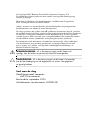 2
2
-
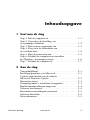 3
3
-
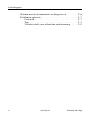 4
4
-
 5
5
-
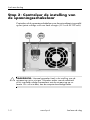 6
6
-
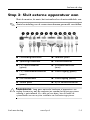 7
7
-
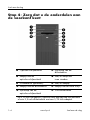 8
8
-
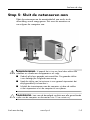 9
9
-
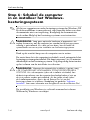 10
10
-
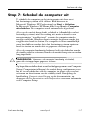 11
11
-
 12
12
-
 13
13
-
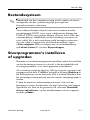 14
14
-
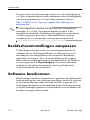 15
15
-
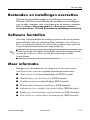 16
16
-
 17
17
-
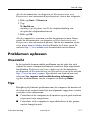 18
18
-
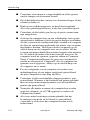 19
19
-
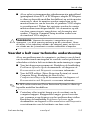 20
20
-
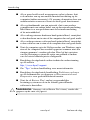 21
21
-
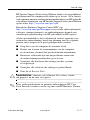 22
22
HP Compaq dx2100 Microtower PC Snelstartgids
- Type
- Snelstartgids
Gerelateerde papieren
-
HP Compaq dx2200 Microtower PC Snelstartgids
-
HP Compaq dc7100 Ultra-slim Desktop PC Getting Started
-
HP Compaq dc7600 Ultra-slim Desktop PC Getting Started
-
HP Compaq dx6100 Microtower PC de handleiding
-
HP dx5150 Microtower PC Gebruikershandleiding
-
HP Compaq dx2000 Microtower PC Getting Started
-
HP Compaq d220 Microtower Desktop PC Snelstartgids
-
HP Compaq dx2100 Microtower PC Gebruikershandleiding
-
HP dx5150 Microtower PC Referentie gids